10万円3Dスキャナーで出来る事が凄い(Aピラーツィーター半埋込マウントをFusion360と3Dプリンターで作る)後編
前回の続きで完成編
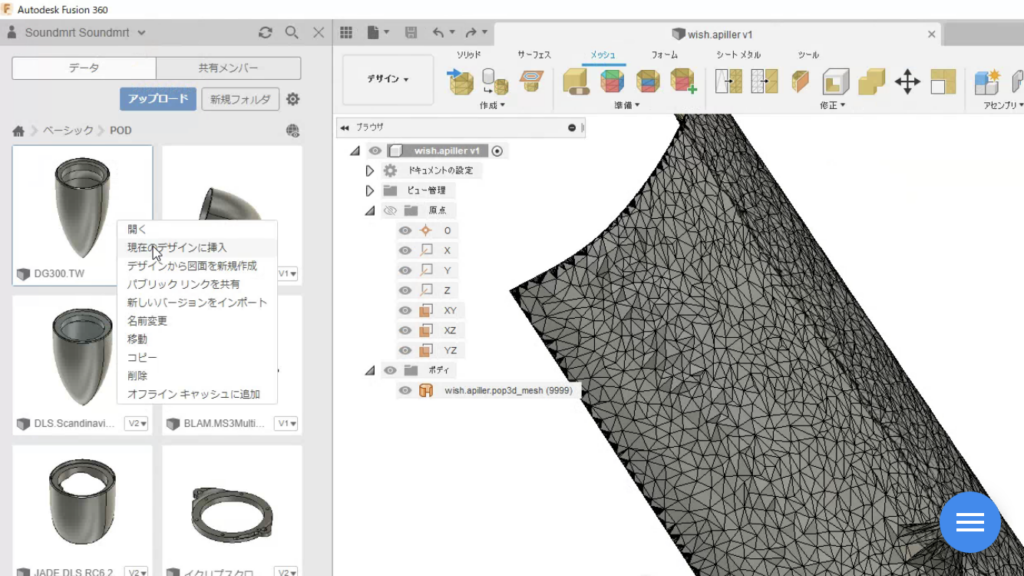
別途制作済みのツィーターポッド上で右クリック「現在のデザインに挿入」
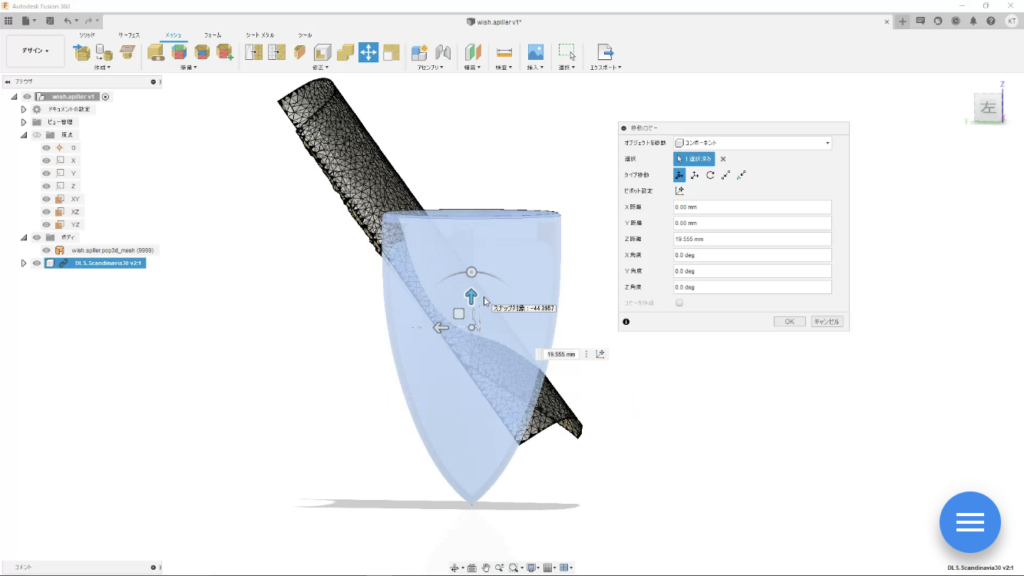
位置を微調整してOK
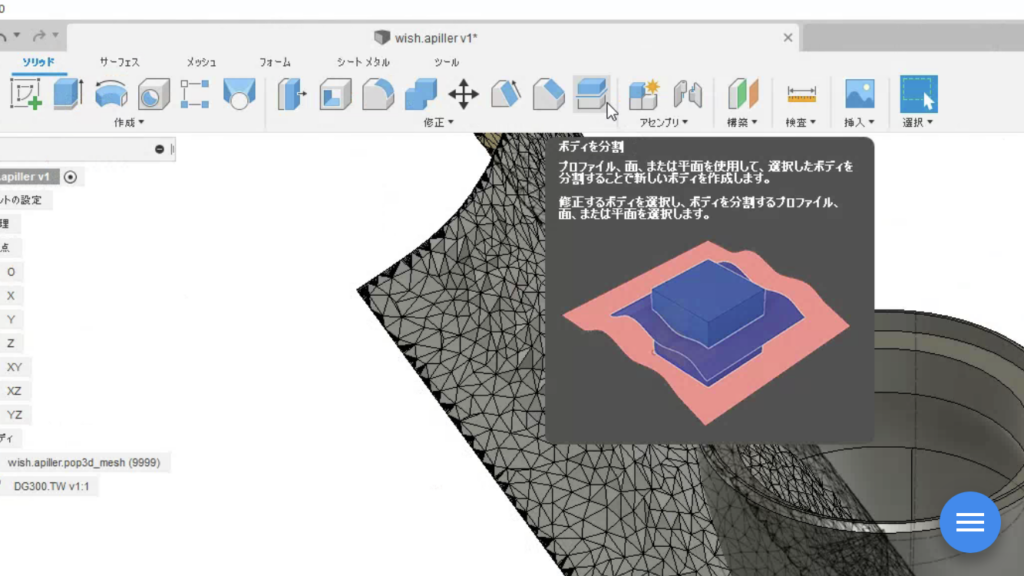
「ボディを分割」で「分割するボディ」を選ぼうとしても選べない
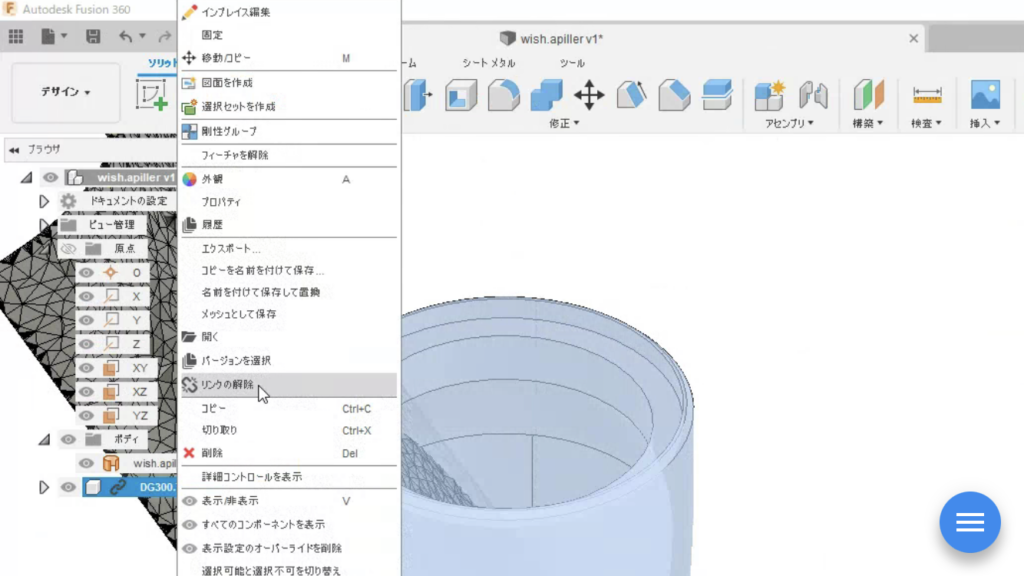
のは、挿入したモデルが元データとリンク状態だから
右クリック「リンクの解除」で加工出来るようになります。

「ボディの分割」で「分割するボディ」をツィーターポッド、「分割ツール」をピラー、「分割ツールを拡張」は✔を外し
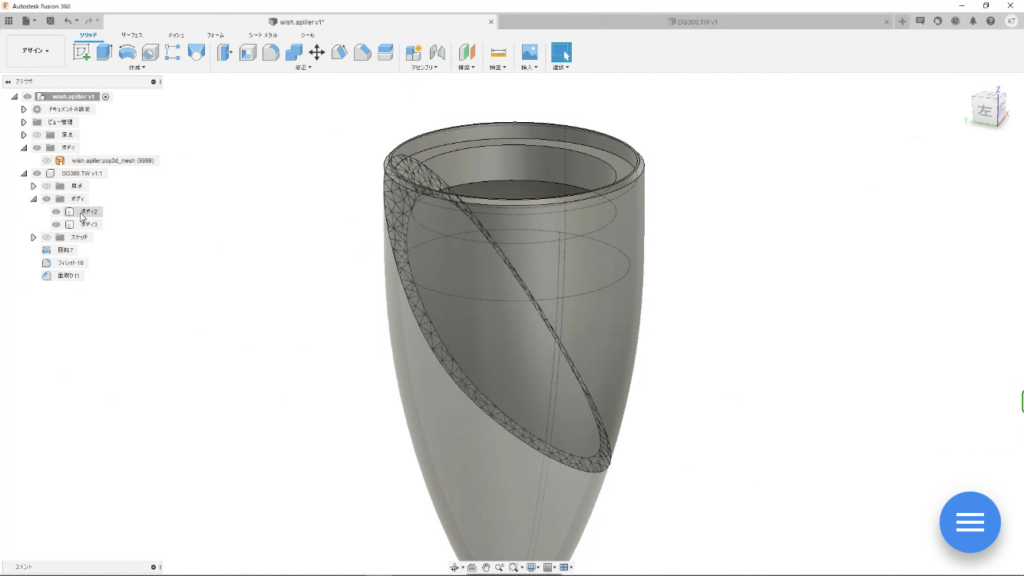
分割成功!
エラーになった場合
多くの原因は分割ツールと分割ボディの交差部分で分割ツールの欠損が有る場合が有ります。
スキャンデータに穴が有るなど

これでAピラーにぴったりフィット
あとは固定するためのビス止めフランジを
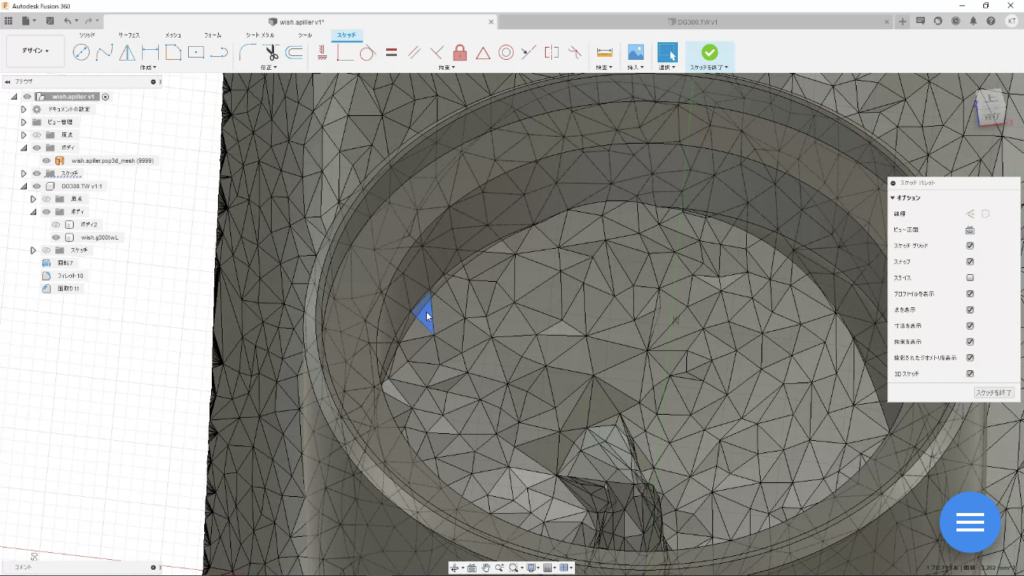
フランジの位置は、実際ドライバー等でビス止めする時を考えて位置と角度を決めます。
画像の青く反転している面を右クリックで「スケッチ」
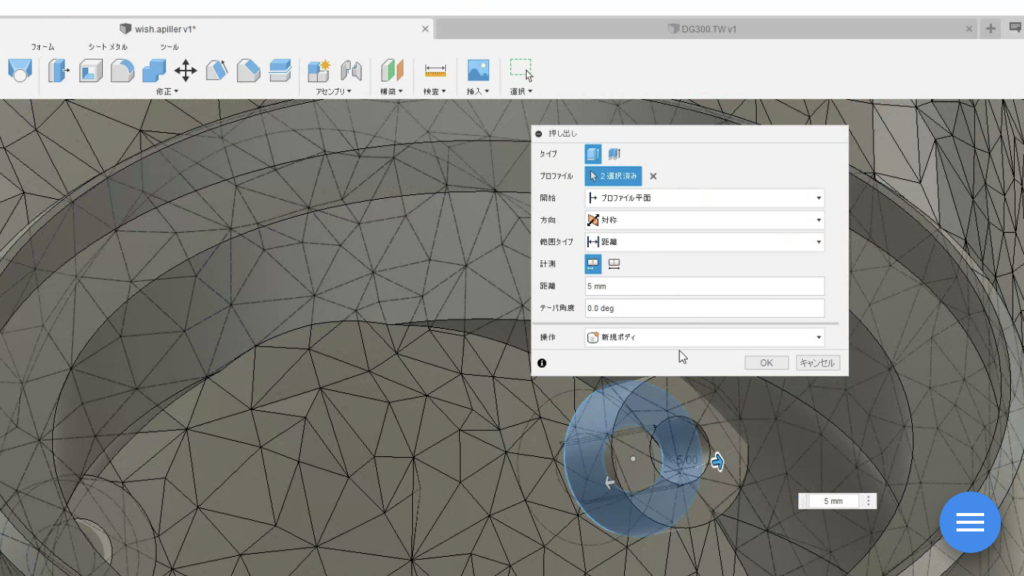
スケッチしたら「押し出し」で「対称方向」「新規ボディ」でソリッド化
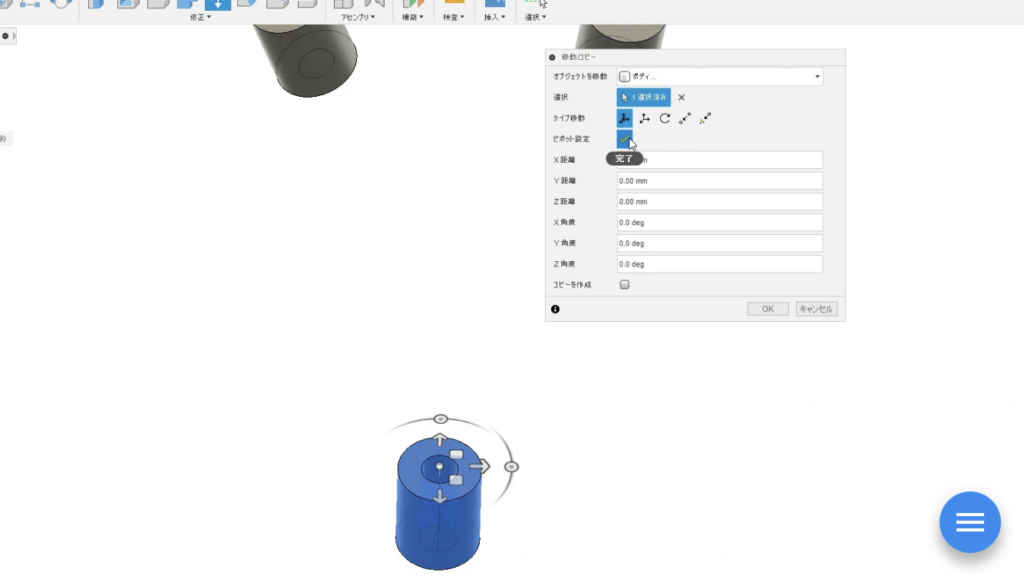
同じ行程で何か所か作っても良いですが、「移動コピー」で「コピーを制作」でも良いです。
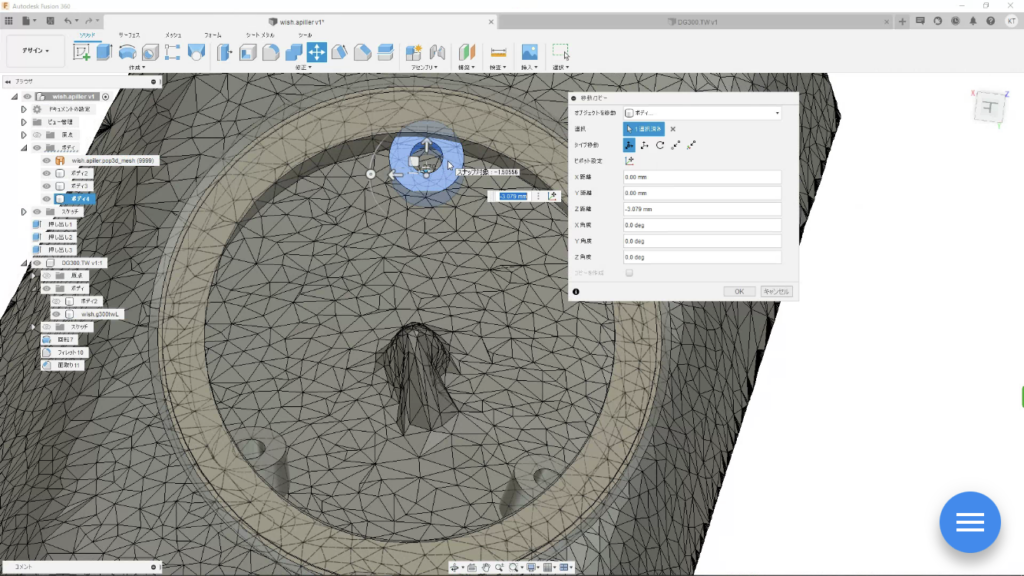
今回は3か所作って、位置決め角度決め
ツィーターポッドと重ねて、「ボディを結合」で一体化させます。
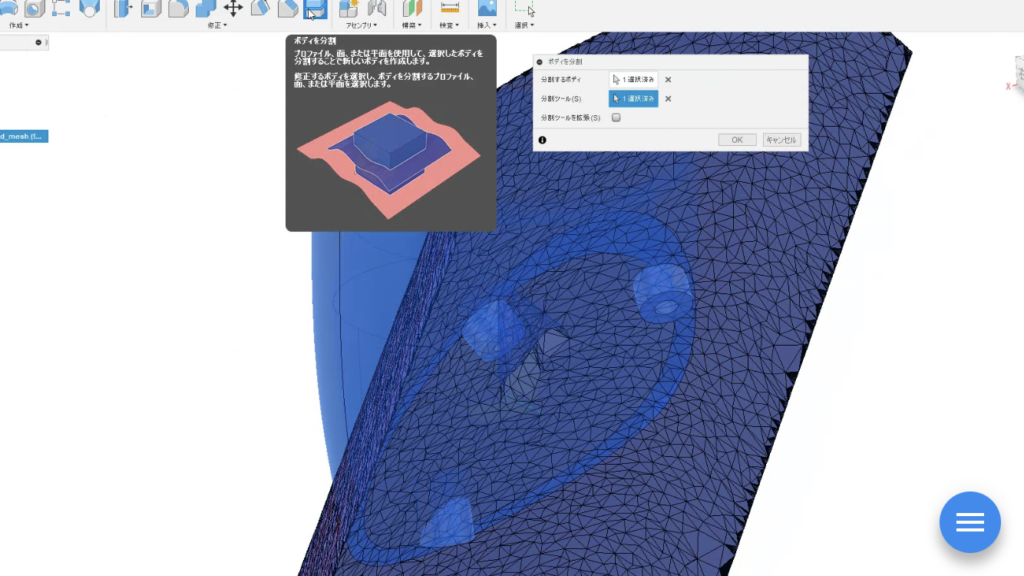
そして、裏側に飛び出しているフランジ部分を切り落とすために「ボディを分割」
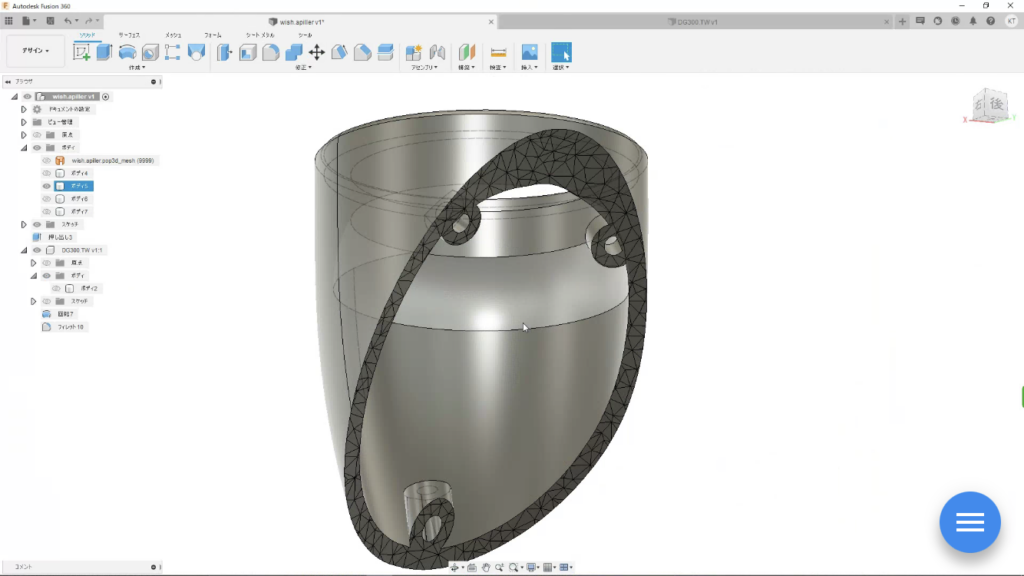
あとはフィレット等で補強
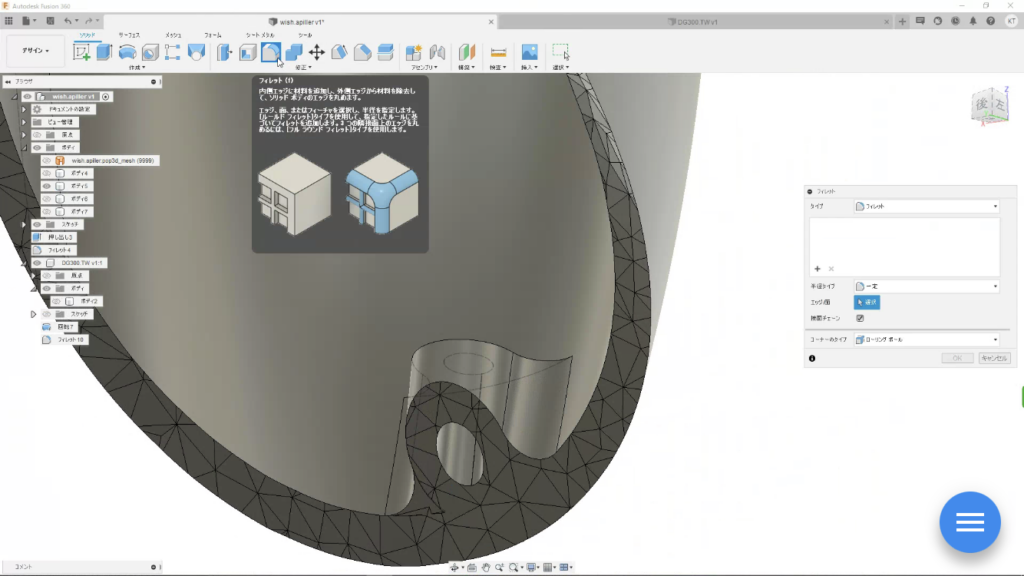
補強しておかないとビス止めする時に割れる可能性が高いです。
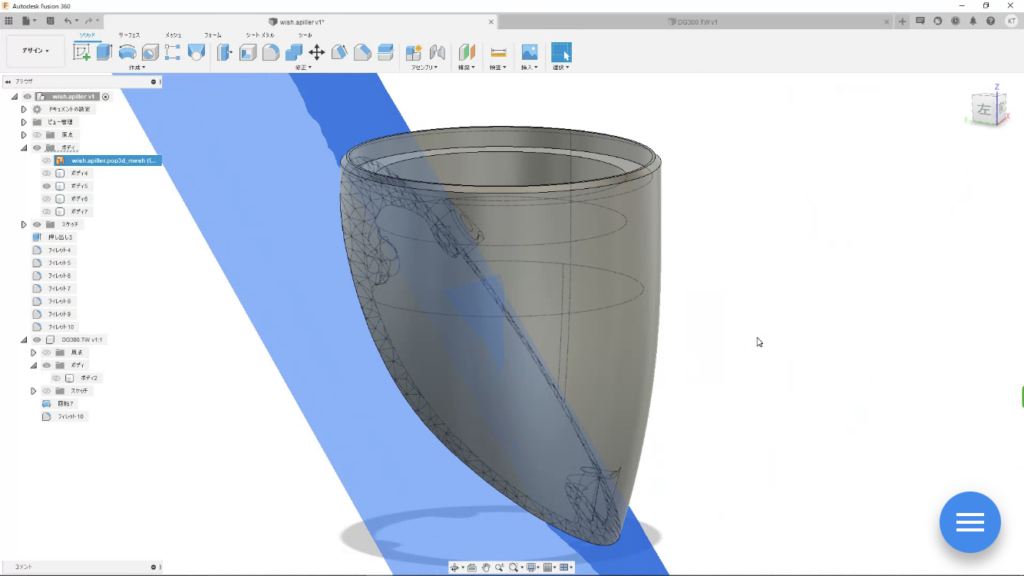
てな感じでモデリング完成!
サイズ等最終確認してSTLでエクスポート

後は寝てる間に3Dプリンターが頑張ってくれます。


以上で完成
REVOPOINT POP3DとFusion360が有ればこんなスペシャルなパーツも作れちゃいます。
汎用ではなく、専用の自分スペシャル
有ったら良いなが実現出来ます。
という感じでこれからも実際の制作工程などを書いていきますのでまた見てくださいm(__)m
Fusion360は直感的な操作が可能な画期的な3DCADソフト
個人やスタートアップ企業は実質無料でお試し出来るので超おすすめ↓
POP3Dは送料など入れると8,9万円ぐらいになるのかな?
コスパ抜群なのでおすすめです。↓
Revopoint POP3D 販売サイト
3DCAD 3DPrinter 3DScanner 3Dスキャナー 3Dプリンター Aピラー EinScan EinScanPro2X Fusion360 POP3D REVOPOINT Shining3D
